Skelbimas
 Kai kompiuteriai veikia gerai, viskas klostosi labai šauniai. Kiekvienas jūsų kompiuterio komponentas tiesiog veikia.
Kai kompiuteriai veikia gerai, viskas klostosi labai šauniai. Kiekvienas jūsų kompiuterio komponentas tiesiog veikia.
Bet kai gausite vieną iš tų nemalonių atsisiuntimų - vieną iš tų mažų scenarijų ar programų, kurie gilinasi į jūsų kompiuterio širdį - tai gali sukelti nerimą.
Staiga klaviatūra neveikia tinkamai. Jūsų procesorius pradeda judėti, kai net nieko nedarote. Pelė pradeda slinkti kaskart, kai atidarote tam tikrą naršyklę.
Jei jums kada nors buvo atsibodo tokia kenkėjiška programa ar virusų programinė įranga, tada žinote, apie ką aš kalbu. Šios mažos programos kartais atsiremia į vidinį jūsų kompiuterio veikimą, kai to mažiausiai tikitės.
Nors visi pasitikime antivirusine programine įranga ir tokiomis kenkėjiškų programų programomis kaip IOBit Optimizuokite, sterilizuokite ir suderinkite savo sistemą naudodami „ioBit Advanced System Care“ [Windows]Patikrinęs „ioBit Advanced System Care“ bandymą, galiu užtikrintai pasakyti, kad tai puikus nemokamas sprendimas daugeliui jūsų „Windows“ problemų. Programa deda dideles pastangas tiek ... Skaityti daugiau
arba „Kenkėjiškos programos“ Sustabdykite ir ištrinkite šnipinėjimo programas, naudodami „Windows“ skirtą kenkėjišką programinę įrangąTai gali būti ne tokia patogi kaip „Spybot Search and Destroy“, kurioje yra juokingų priemonių skaičius, tačiau tai labai lengva alternatyva, turinti gerą šnipinėjimo programų aprėptį. Skaityti daugiau norint atpažinti tuos bjaurius variantus, tiesa yra tai, kad kartais viskas praslysta pro plyšius.Laimei, yra naujas įrankis, kurį galite naudoti rankiniu būdu išvalydami ir išvalydami tuos blogus procesus.
Uždarykite kenkėjiškų programų duris
Esmė ta, kad bet kokia kenkėjiška programa paprastai yra skirta tam tikra forma paleisti jūsų kompiuteryje ir kažkaip perduoti informaciją į kompiuterį arba iš jo per internetą.
Labai paprastas įrankis vadinamas Uždaryk duris leidžia išsiaiškinti procesus, kurie veikia jūsų kompiuteryje, ir analizuoti tuos procesus tokiu lygmeniu, kuris paprastai reikalingas specialistui. Priežastis, kurią galite tai padaryti, yra todėl, kad „CloseTheDoor“ daro analizę labai paprastą ir logišką, pateikdami visus reikalingus įrankius vienoje vietoje.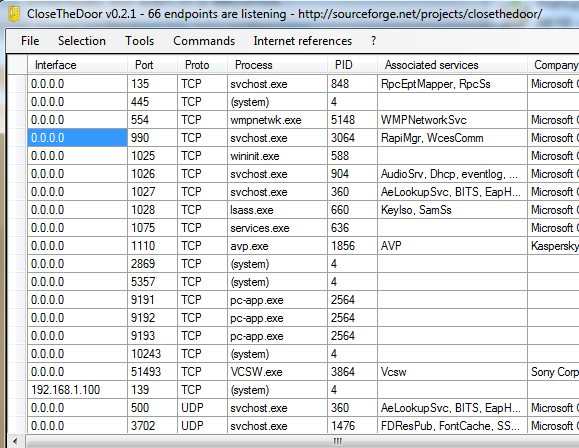
Kai pirmą kartą paleidžiate programą, ji greitai ir gerai atlieka pagrindinę funkciją. Pamatysite visų proceso „baigčių“, klausomų bet kuriame jūsų kompiuterio prievade, sąrašą. Išsamus sąrašas nurodo sąsajos IP (jei toks yra), prievadą, ryšio protokolą, proceso ID ir visas susijusias paslaugas.
Nors visa tai negali tiksliai pasakyti, koks yra procesas iškart, informacija yra pirmas svarbus žingsnis link pripažinimo, kad jūsų kompiuteryje veikia kažkas, ko nenorite bėgimas.
Visų pirma ieškokite procesų be jokios susijusios įmonės ar aprašymo informacijos.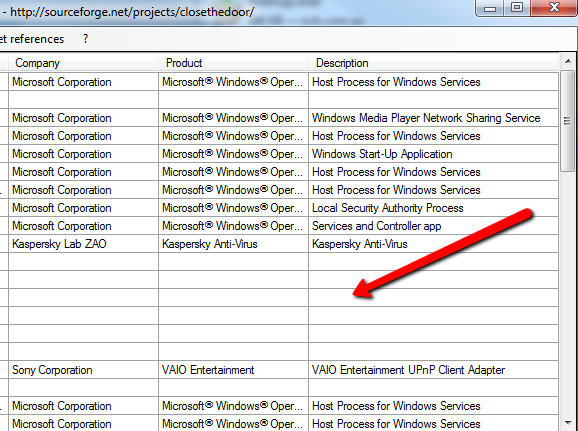
Kai pastebėsite procesą, kuris atrodo nerimtas, ir norite sužinoti daugiau, tiesiog spustelėkite meniu „Pasirinkimas“, tada spustelėkite „Raskite vykdomąjį failą“.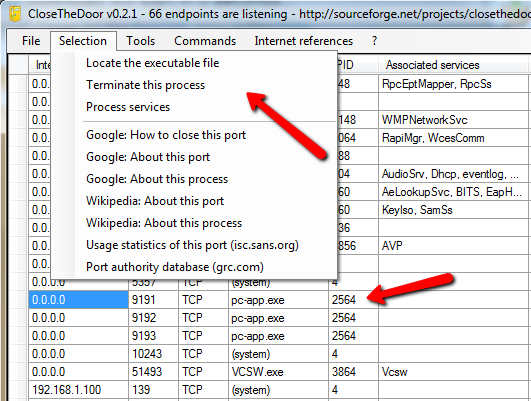
Kaip matote toliau, sekdami tikrąjį vykdomąjį failą, dažnai galėsite nustatyti programinę įrangą, kuri pradėjo procesą. Pavyzdžiui, šiuo atveju „Windows Explorer“ atvėrė kelią „PaperCut NG“, kuris buvo švietimo programinės įrangos paketas, kurį neseniai išbandžiau.
Šis atradimas man pasakė, kad vyko procesas, kurio aš nežinojau, kad sunaudojau brangią atmintį. Pašalinus programinę įrangą, šis procesas pašalino atmintį ir pagerino našumą.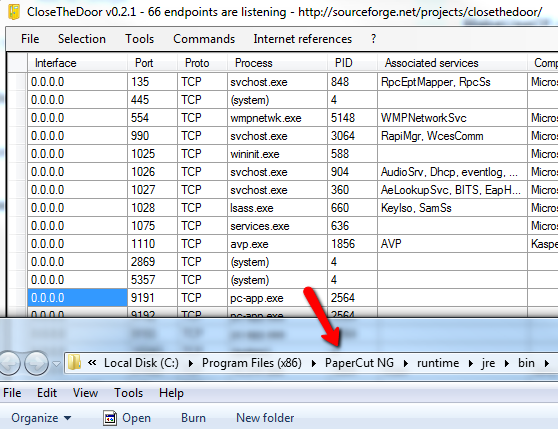
Spustelėję „Failas“, o tada suvestinę, pamatysite bendrą ataskaitą su sumomis, kiek galinių taškų klauso kiekvieno sąsajos IP adreso. Jums nereikia rūpintis IP adresais, kaip tai darote su visu procesų, kurie klausomi kai kuriuose jūsų kompiuterio prievaduose, skaičiumi.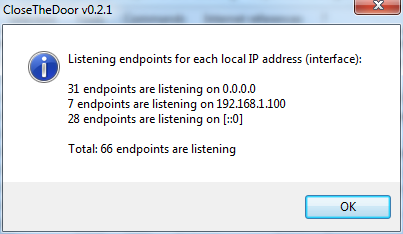
Programinė įranga taip pat suteikia jums visą sparčiųjų klavišų ir įrankių rinkinį, kurį galite naudoti šalindami bet kokius probleminius procesus, kurių paprasčiausiai negalite pripažinti galiojančiais. Kartais gali būti vykdomas procesas, kuris nėra kenkėjiška programa, tačiau jūs tikrai nenorite, kad jis veiktų visą laiką. Tai gali nutikti paleidimo klavišu pridėjus į jūsų paleisties aplanką be jūsų žinios. Panašius dalykus galite patikrinti naudodamiesi sistemos konfigūravimo įrankiu skyrelyje „Įrankiai“.
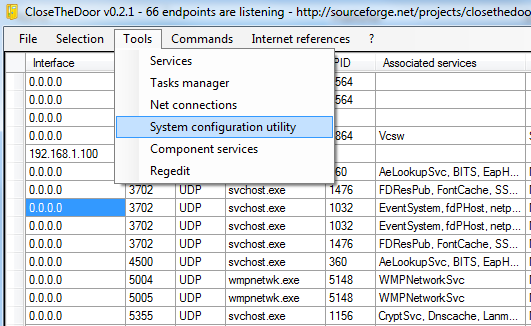
Čia galite peržiūrėti savo kompiuteryje veikiančias paslaugas, o dar svarbiau - peržiūrėti ir išjungti ar įjungti visas programas, kurios yra nustatomos automatiniam paleidimui, kai paleidžiate kompiuterį. Ši konfigūravimo priemonė visus „Windows“ konfigūravimo įrankius, kurie gali padėti atlikti proceso analizę, sudės į vieną patogų langą.
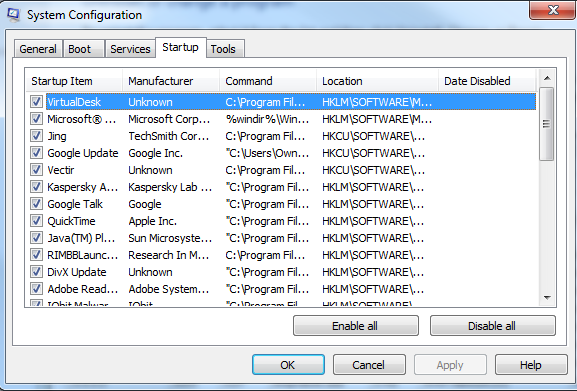
Kitas greitas būdas analizuoti nežinomą procesą yra dešiniuoju pelės mygtuku spustelėjus pagrindiniame ekrane rodomą paslaugą ir spustelėjus „apdorojimo paslaugas“, kad pamatytumėte iškviestas paslaugas. kurį galite atlikti naudodamiesi šiuo procesu, arba galite naudoti bet kurią iš sąraše esančių „Google“ ar „Wikipedia“ nuorodų, norėdami išsiaiškinti, koks šis procesas gali būti ir koks dažniausiai yra tas konkretus prievadas. dėl.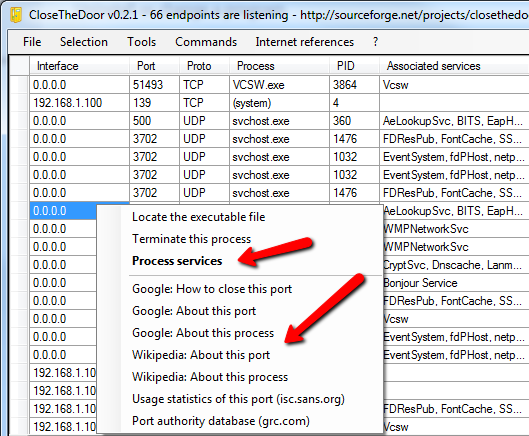
Spustelėję norėdami peržiūrėti paslaugas, gausite visų einamųjų paslaugų, kurias pradėjo šis procesas, lentelę. Galite pasirinkti bet kurią iš šių paslaugų ir, jei norite, sustabdyti jas. Dar svarbiau, kad kai kurie išsamūs šių paslaugų pavadinimai taip pat gali pasiūlyti įkalčių, nes iš tikrųjų visa tai yra paslaptingasis procesas.
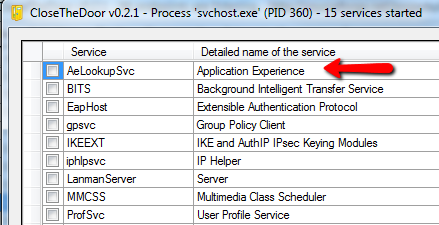
Norėdami padėti atlikti išsamius procesus ir paslaugas, kuriuos naudojate savo kompiuteryje, „CloseTheDoor“ siūlo internetinių šaltinių sąrašą, pateiktą skiltyje „Interneto nuorodos“. Spustelėkite bet kurį iš jų, kad atidarytumėte naršyklę ir peržiūrėtumėte išteklius, pavyzdžiui, prievadų numerių ir jų naudojimo sąrašą www.iana.org - visų „Windows“ paslaugų, esančių Wikimedia.org, sąrašą arba kaip sukonfigūruoti užkardą „Microsoft“.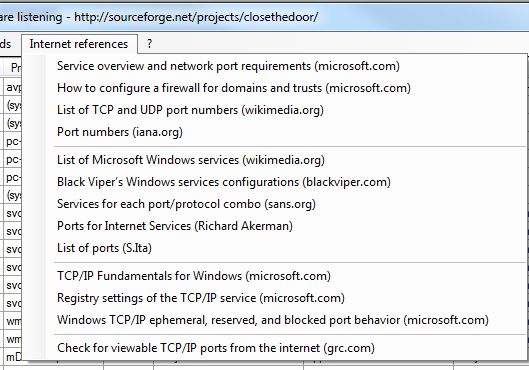
Esmė ta, kad ten visada bus kokia nors nauja kenkėjiška programa, kuri kažkaip pateks į jūsų kompiuterį, nesvarbu, kokias apsaugos priemones ar blokadas jūs įdėjote. Kai viskas prasideda jūsų kompiuterio veiklos ir našumo link, vykdomų procesų tyrimas visada yra tikrai gera idėja, o „CloseTheDoor“ daro procesą paprastą ir neskausmingą.
Išbandykite šį įrankį ir sužinokite, ar jis padeda nustatyti asmeniniame kompiuteryje veikiančius dalykus, apie kuriuos dar nežinojote. Pasidalinkite savo patirtimi su programine įranga toliau pateiktame komentarų skyriuje.
Vaizdo kreditas: „Shutterstock“
Ryanas turi elektros inžinerijos bakalauro laipsnį. Jis 13 metų dirbo automatikos inžinerijoje, 5 metus IT srityje, o dabar yra programų inžinierius. Buvęs „MakeUseOf“ generalinis redaktorius, jis kalbėjo nacionalinėse duomenų vizualizacijos konferencijose ir buvo rodomas per nacionalinę televiziją ir radiją.


